
NộI Dung
- Tổ chức thư mục và tập tin
- Mod tổ chức
- Cài đặt và thiết lập Mod Organizer
- Thiết lập lần đầu
- Skyrim Script Extender, hoặc SKSE
- Cài đặt SKSE và cách
- LƯU Ý QUAN TRỌNG: Đây là cách bạn sẽ khởi chạy Skyrim ngay bây giờ. Không thông qua Steam, không phải TESV.exe, chỉ với SKSE thông qua Mod Organizer.
- Áp dụng bản vá bộ nhớ
- LOOT - Công cụ tổ chức đặt hàng tải
- Cách cài đặt và sử dụng LOOT
- ENBoost
- Cài đặt và cách sử dụng ENBoost
- Cài đặt Mod
Đã từng muốn trở thành một Jedi trong Skyrim? Hoặc có thể bạn chỉ muốn một cái gì đó để cải thiện sự chìm đắm như ánh sáng hoặc tán lá tốt hơn. Có lẽ bạn chỉ muốn là một cái ghế.
Nếu bạn đã từng quan tâm đến việc mod nhưng không biết bắt đầu từ đâu, thì đừng tìm đâu xa! Tôi sẽ giải thích từng bước với hướng dẫn cách thiết lập Skyrim và làm cho nó hoạt động thân thiện với mod.
Sau hướng dẫn này, bạn sẽ biết cách sửa đổi:
- Skyrim
- Rơi 3
- Fallout: New Vegas
- Lãng quên
Tôi sẽ sử dụng Skyrim cho hướng dẫn này, nhưng bạn có thể sử dụng hướng dẫn này cho các trò chơi Bethesda được liệt kê ở trên.
Có một lý do thuật ngữ "Mod nó cho đến khi nó gặp sự cố" tồn tại. Có những bước quan trọng để làm theo, và trong khi tôi đã cố gắng hết sức để nén các bước cần thiết, thì đó vẫn là một quá trình. Hướng dẫn này sẽ làm cho quá trình trơn tru hơn và giúp bạn tiết kiệm thời gian bằng cách thực hiện ngay lần đầu tiên.
Việc sửa đổi có thể là một mỏ lỗi và đau đầu nếu bạn không làm theo hướng dẫn. Nếu bạn không thích đọc modding có thể không dành cho bạn. Nếu bạn không cẩn thận và không làm theo hướng dẫn, bạn sẽ gặp phải tất cả các vấn đề.
Đầu tiên, hãy đến Nexus và tạo cho mình một tài khoản! Nexus có thư viện mod lớn nhất cho đến nay và sẽ giúp việc tìm / hỗ trợ mod dễ dàng hơn bạn có thể tưởng tượng.
Tổ chức thư mục và tập tin
Kiểm soát tài khoản người dùng Windows không chơi tốt với modded Skyrim. Điều đầu tiên chúng ta cần làm là tạo một Thư mục mới cho mới Skyrim cài đặt, dựng lên.
Chuyển đến C: / Games / và tạo hai thư mục. Skyrim Tiện ích và thư viện Steam 2. Nó sẽ trông như thế này:
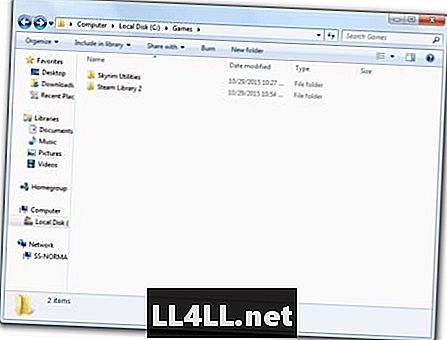
Tiếp theo, bạn sẽ muốn cài đặt Skyrim vào thư mục Steam Library 2 của bạn. Để thực hiện việc này, hãy mở Steam và vào xem cài đặt:
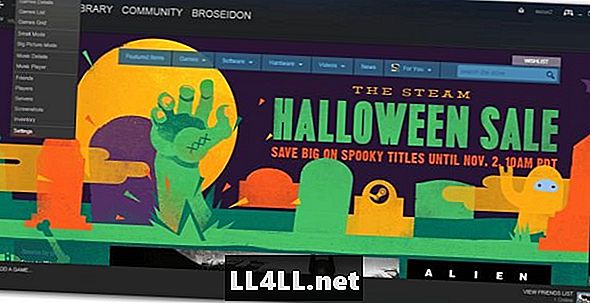
Tiếp theo nhấp vào tải xuống, sau đó nhấp vào thư mục thư viện hơi nước:
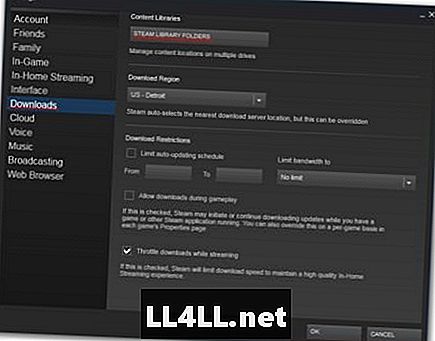
Bây giờ bấm vào "Thêm thư mục thư viện" và chọn thư mục Steam Library 2 của bạn:
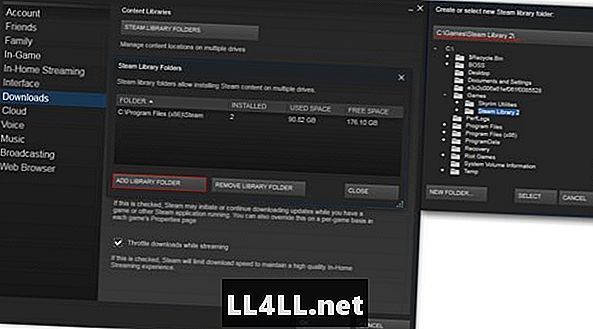
Bây giờ bạn sẽ có tùy chọn để cài đặt Skyrim với Steam vào thư mục Steam Library 2 của bạn. Phần đầu tiên, đã xong!
Nếu bạn đang thực hiện cài đặt mới Skyrim, hãy chạy trò chơi một lần và sau đó thoát khỏi nó. Điều này cho phép trò chơi thiết lập một số đường dẫn cần thiết.
Mod tổ chức
Một người tổ chức mod là bánh mì và bơ của bạn. Đó là những gì bạn sẽ sử dụng để thêm mod và cách bạn sẽ khởi chạy Skyrim từ giờ trở đi. Đối với hướng dẫn này, chúng tôi sẽ sử dụng MO được gọi đơn giản là Mod Organizer. Nó an toàn hơn để sử dụng so với phần còn lại và có một vài lợi thế độc quyền so với các MO khác.
Cài đặt và thiết lập Mod Organizer
Tải xuống Mod Organizer
- Đi đến của bạn Skyrim Thư mục tiện ích và tạo một thư mục mới bên trong được gọi là "Phiên bản MO" (Điều này sẽ giúp ích nếu bạn phải sử dụng các phiên bản MO cũ hơn)
- Tải xuống trình cài đặt MO mới nhất và đặt nó vào thư mục Phiên bản MO của bạn
- Chạy trình cài đặt và trỏ nó vào chính của bạn Skyrim thư mục, nó sẽ trông như thế này:
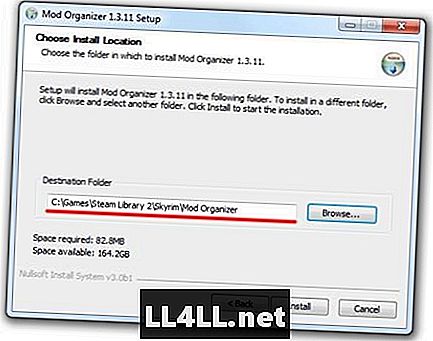
Khi bạn đã cài đặt MO, bạn sẽ có một thư mục trong Skyrim thư mục có tiêu đề Mod Organizer:
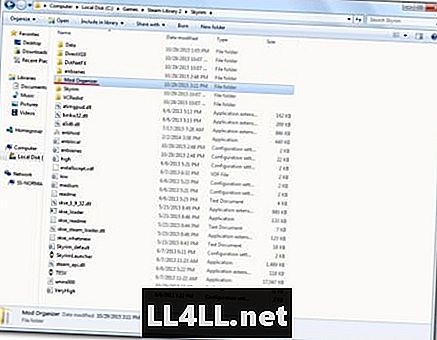
Thiết lập lần đầu
Lần đầu tiên bạn chạy MO, nó sẽ cung cấp cho bạn một hướng dẫn và hỏi bạn có muốn chương trình xử lý các liên kết .nxm không. Trả lời "Có" cho điều này vì nó sẽ cho phép bạn sử dụng nút "tải xuống với người quản lý" mà nhiều mod có trên trang Nexus của họ.
Bạn phải chạy tất cả các tiện ích khác mà bạn chạy qua MO (SKSE, LOOT, v.v.)
Để làm điều này:
Mở menu thả xuống gần nút "Chạy" lớn. Sau đó nhấp vào "Chỉnh sửa ..."
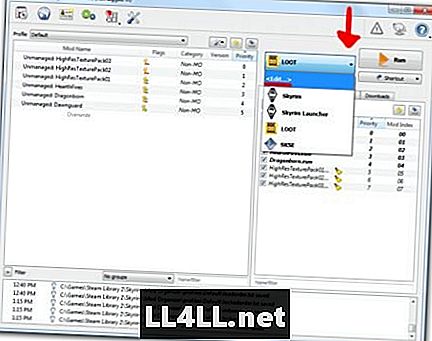
Sau khi bạn nhấp vào chỉnh sửa, bạn sẽ thấy một cửa sổ mới. Hộp tiêu đề là tên của chương trình. Đường dẫn nhị phân là nơi bạn đặt vị trí đường dẫn cho các chương trình .exe.
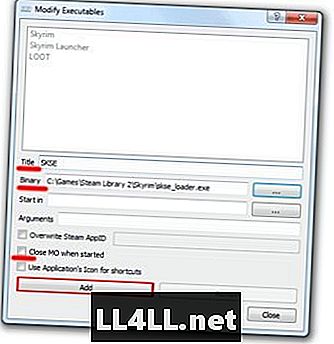
Khi bạn đã chọn .exe cho Nhị phân, hãy đảm bảo Đóng MO khi bắt đầu là không được kiểm tra2, và sau đó nhấp vào Thêm.
Chúng tôi sẽ cài đặt một vài tiện ích tiếp theo, vì vậy hãy tham khảo phần này nếu bạn cần.
Skyrim Script Extender, hoặc SKSE
Đây có thể là một trong những yêu cầu quan trọng nhất để sửa đổi Skyrim. SKSE mở rộng khả năng kịch bản của Skyrim, cho phép mod thực sự tỏa sáng.
Nó cũng bao gồm Skyrim Bản vá bộ nhớ khởi động, nghĩa đen là bản vá quan trọng nhất để ổn định, được sửa đổi Skyrim.
Cài đặt SKSE và cách
Tải xuống SKSE
- Tạo một thư mục mới trong của bạn Skyrim Thư mục tiện ích và đặt tên là SKSE
- Tải xuống trình cài đặt SKSE 1.7.3 và đặt nó vào thư mục SKSE. Hãy chắc chắn rằng đó là 1.7.3!
- Chạy trình cài đặt SKSE
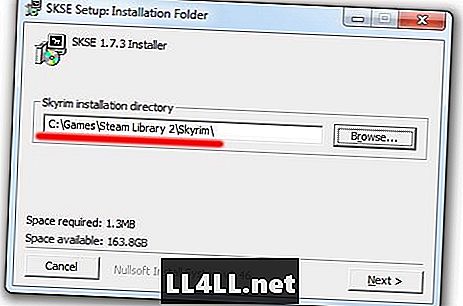
Sau khi cài đặt, mở Mod Organizer và thêm skse_loader.exe vào menu launcher:
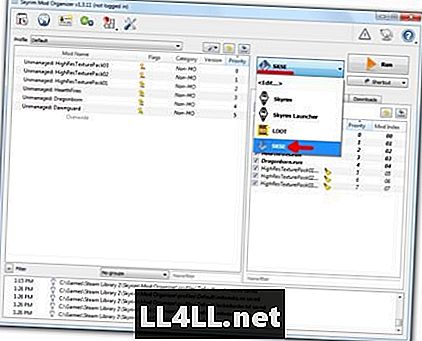
LƯU Ý QUAN TRỌNG: Đây là cách bạn sẽ khởi chạy Skyrim ngay bây giờ. Không thông qua Steam, không phải TESV.exe, chỉ với SKSE thông qua Mod Organizer.
Áp dụng bản vá bộ nhớ
- Đi đến của bạn Skyrim Thư mục dữ liệu
- Trong thư mục Dữ liệu, tạo thư mục mới và đặt tên là SKSE
- Trong thư mục mới, tạo tệp văn bản (nhấp chuột phải, tạo tài liệu văn bản mới)
- Đổi tên tệp thành skse.ini
- (Đảm bảo rằng bạn đang thay đổi phần mở rộng tệp thực tế và không đổi tên nó thành skse.ini.txt. Nếu bạn không chắc chắn, hãy xem hướng dẫn nhanh 40 giây này)
Tiếp theo, mở tệp skse.ini và sao chép / dán các dòng này vào nó:
[Chung]
EnableDiagnostics = 1
ClearInvalidRegistations = 1
[Trưng bày]
iTintTextureResolution = 2048
[Ký ức]
Mặc địnhHeapInitial ALLocMB = 768
ScrapHeapSizeMB = 256
Đó là cho SKSE.
LOOT - Công cụ tổ chức đặt hàng tải
Công cụ này sẽ đảm bảo các mod và plugin của bạn không xung đột. Một công cụ quan trọng nếu bạn có kế hoạch sử dụng nhiều mod, nó sẽ không giải quyết được tất cả các vấn đề của bạn, nhưng nó sẽ chắc chắn vì chắc chắn các mod của bạn không chiến đấu với nhau (và gây ra sự cố.)
Cách cài đặt và sử dụng LOOT
Tải về LOOT
- Tạo một thư mục mới trong của bạn Skyrim Thư mục tiện ích và đặt tên là LOOT
- Tải xuống kho lưu trữ vào thư mục LOOT
- Trích xuất nội dung vào thư mục
Đảm bảo thêm LOOT vào danh sách các tệp thực thi trong Mod Organizer.
Khi bạn có các mod bạn muốn tải xuống và cài đặt, bạn nên chạy LOOT. Để làm như vậy, hãy chạy LOOT từ MO và sau đó chọn sắp xếp các plugin:
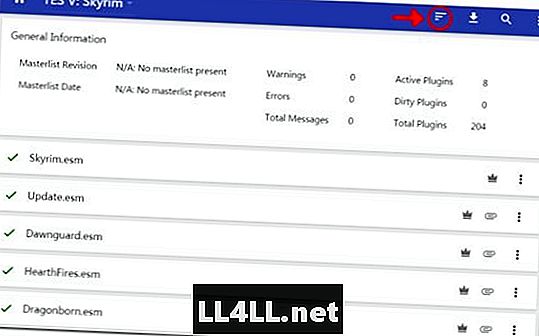
LOOT sẽ mất một vài giây và sau đó hiển thị kết quả của nó. Chọn Áp dụng:

Bây giờ mod của bạn sẽ chơi hạnh phúc với nhau.
ENBoost
CẢNH BÁO: ENBoost không hoạt động trên mọi hệ thống. Có tất cả các loại vấn đề có thể khiến ENBoost không hoạt động. Nếu bạn không thể làm cho nó hoạt động sau khi làm theo các bước này, bạn sẽ phải truy cập diễn đàn ENBdev.com để khắc phục.
ENBseries là một lớp phủ có thêm hiệu ứng xử lý bài và đổ bóng. Nó cho phép mọi người tạo các cài đặt trước ENB có thêm Loại trừ môi trường xung quanh, Độ sâu trường và các thứ đẹp khác.
Hiện tại, chúng tôi sẽ xử lý ENBoost, đi kèm với ENBseries. ENBoost sẽ không thêm bất kỳ hiệu ứng đồ họa nào, nhưng nó sẽ thay đổi cách Skyrim quản lý VRAM của nó. Bạn nên sử dụng ENBoost để tăng tính ổn định của Skyrim.
Cài đặt và cách sử dụng ENBoost
Tải xuống ENBSERIES
- Tạo một thư mục mới trong của bạn Skyrim Thư mục tiện ích và đặt tên là ENB Manager
- Tạo một thư mục mới bên trong Trình quản lý ENB và đặt tên là Phiên bản
- Tạo một thư mục mới bên trong Phiên bản và đặt tên là 2xx (xx là số phiên bản của ENB)
Tải xuống ENBSERIES:
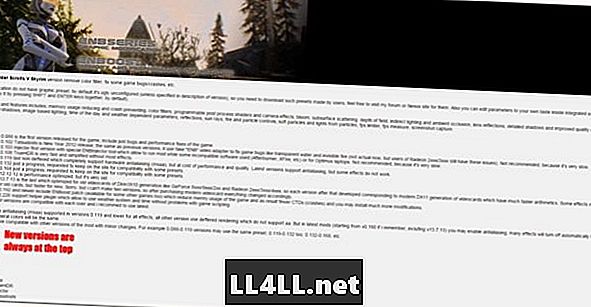
Sau khi bạn nhấp vào phiên bản mới nhất, hãy cuộn xuống phía dưới cho đến khi bạn thấy một hộp đen nhỏ có nội dung tải xuống. Nhấn vào đây để tải tập tin.
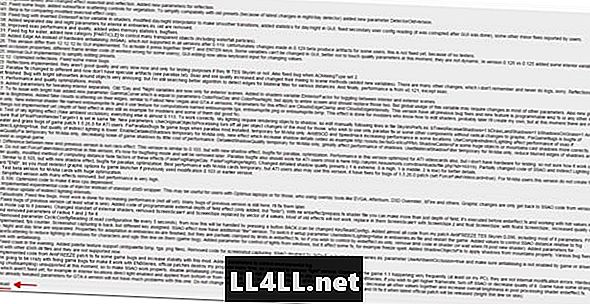
Đặt kho lưu trữ vào Skyrim Tiện ích / Trình quản lý ENB / Phiên bản / 2xx
Nhấp chuột phải vào kho lưu trữ và chọn 'giải nén tại đây'. Nó sẽ giống như thế này:

Mở WrapperVersion và chỉ chọn 3 tệp sau:
enbhost.exe
enblocal.ini
d3d9.dll
Sao chép và dán các tệp này vào chính của bạn Skyrim danh mục. Nó sẽ giống như thế này:
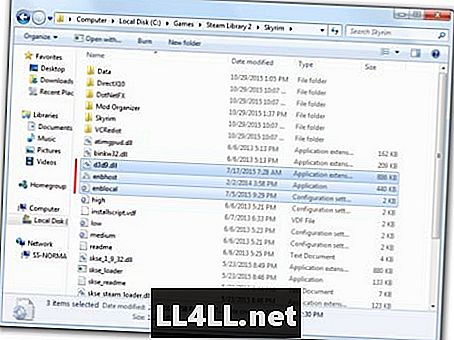
Tiếp theo, mở enblocal và chỉnh sửa chúng theo trang này. (Mỗi máy tính là khác nhau và có các giá trị khác nhau, liên kết này sẽ giúp bạn tìm ra cách chỉnh sửa enblocal theo hệ thống của bạn.)
Bây giờ thiết lập của bạn cho ENBoost. Nếu bạn muốn tìm hiểu về các cài đặt trước ENB và cách sử dụng chúng, hãy đọc liên kết này.
Cài đặt Mod
Wowsers! Cuối cùng, bạn có thể bắt đầu cài đặt mod! Bây giờ khá dễ dàng khi bạn đã thiết lập mọi thứ! Tôi sẽ chỉ cho bạn cách tải xuống một bản mod và sau đó trình bày một danh sách các bản mod mà tôi tin là cần thiết.
Chúng tôi sẽ tải xuống không chính thức Skyrim Bản vá sửa lỗi tấn.
Không chính thức Skyrim Vá
Nhấp vào liên kết đó và sau đó bạn sẽ thấy một thanh trông như thế này:

Ba nút chính bạn sẽ sử dụng trên thanh công cụ này được gạch chân. Để tải xuống bản vá, nhấp vào Tệp, sau đó nhấp vào tải xuống với Trình quản lý Mod. Một dấu nhắc sẽ xuất hiện, đồng ý với nó và sau đó nếu Mod Organizer yêu cầu bạn đăng nhập, hãy làm như vậy.
Bây giờ tập tin sẽ được tải xuống trong Mod Organizer. Bạn có thể xem tiến trình tải xuống nếu bạn muốn.
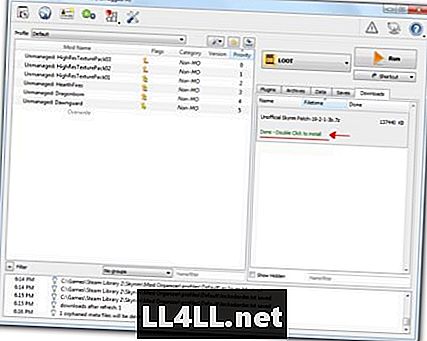
Khi tải tệp xong, nhấp đúp để cài đặt, sau đó nhấp vào ổn. Các mod sẽ giải nén các tập tin và uy tín của nó! Mod đã được cài đặt! Dễ dàng phải không? Đừng quên chọn hộp bên cạnh mod đã cài đặt để kích hoạt nó.
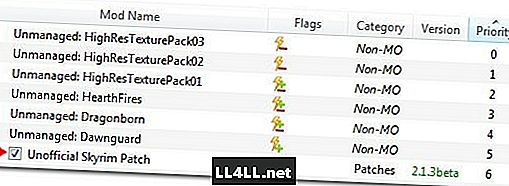
Bạn làm được rồi! Bây giờ bạn đã biết cách cài đặt mod Skyrimvà theo hiệp hội Rơi 3, Fallout: New Vegasvà Lãng quên.
Dưới đây là một số mod cần thiết giúp khắc phục lỗi và sự cố trong Skyrim:
- Không chính thức Dawnguard Vá
- Không chính thức Lò sưởi Vá
- Không chính thức Dragonborn Vá
Bây giờ bạn rảnh Miễn phí cho Mod Skyrim tuy nhiên bạn muốn. Nếu bạn muốn những con rồng Macho Man Randy Savage, có một bản mod cho điều đó. Nếu lightabers là thứ của bạn, thì có một mod cho điều đó. Ghét giao diện người dùng PC và cảm thấy như nó được tạo ra cho bảng điều khiển? Có một mod cho điều đó. Có một mod cho tất cả mọi thứ, bao gồm các mod NSFW khác nhau. Thậm chí còn có một mod đặt mặt trăng từ mặt nạ của Majora vào trò chơi của bạn.
Nếu bạn muốn có những gì chúng tôi đã làm và lý do tại sao chúng tôi phải làm điều đó giải thích, hãy đi đến Skyrim Sửa đổi Reddit Tôi không thể giải thích tất cả các lý do đằng sau các bước trong một bài viết, nhưng chúng sẽ không có vấn đề gì! Chúc mừng mod!